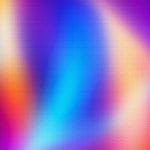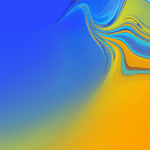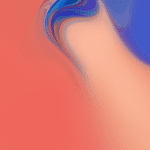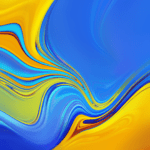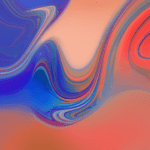Personalizați-vă Androidul cu cele mai bune imagini de fundal pentru mobil și imagini de fundal pentru Android. Imaginile de fundal sunt unul dintre cele mai personale elemente ale Android-ului dvs. și vă servesc pentru a vă arăta hobby-urile, aprecierile sau pentru a arăta direct fotografia celor dragi. Dacă ceea ce căutați într-un tapet pentru Android cât mai frumos posibil, aici vă arătăm multe organizate pe categorii.
Descărcați imagini de fundal Android
Puteți pune practic orice imagine de tapet pe Android. Problema este că, dacă facem o căutare pe internet, este ușor să găsim multe dintre dimensiunile sau proporțiile care nu se dovedesc așa cum ne-am așteptat. Dacă nu doriți să pierdeți timpul, puteți oricând să aruncați o privire la galeria noastră de imagini vizitând următoarele link-uri:
- Fundurile 18: 9
- Imagini de fundal 3D
- Imagini de fundal pentru animale
- Imagini de fundal anime
- Imagini de fundal sportive
- Medii celebre și celebre
- Imagini de fundal colorate
- Imagini de fundal cu motor
- Imagini de fundal muzicale
- Imagini de fundal pentru computer și tehnologie
- Imagini de fundal peisaj
- Imagini de fundal Minions
- Imagini de fundal de film
- Imagini de fundal pentru jocuri video
- Imagini de fundal libere
- Imagini de fundal de Crăciun
Toate fondurile colectate pe acest site web sunt proprietatea autorilor respectivi. Înțelegem că toate imaginile afișate în androidsis.com Sunt în domeniul public și pot fi găsite pe Internet. Dacă nu, trimiteți-ne un e-mail și va fi eliminat din baza noastră de date cât mai curând posibil pentru a respecta drepturile de autor.
Cum să vă personalizați telefonul mobil cu imagini de fundal Android
Deși dispozitivul nostru Android poate veni cu un tapet care încă ne place, cel mai probabil dorim să utilizăm un fundal personalizat sau unul care să fie mai potrivit cu personalitatea noastră. Primul lucru pe care îl fac de îndată ce pornesc un dispozitiv, fie că este vorba de un computer, tabletă, mobil sau orice alt tip de dispozitiv electronic cu interfață cu utilizatorul, este să pun un fundal care îmi place cel mai mult și chiar pe computere îl fac schimbați la fiecare oră. Dar, cum se schimbă imaginea de fundal pe Android?
Având în vedere numărul de versiuni diferite de Android disponibile, ar fi practic imposibil să descriem procesul exact pentru toate dispozitivele, dar putem explica și include capturi de ecran despre cum să o facem pe un Nexus 5 care rulează Android 6.0.1. Vă vom explica câteva moduri pentru a vă asigura că oricine poate schimba imaginea de fundal a dispozitivului său Android, unul dintre ele în două moduri diferite pentru a acoperi mai multe tipuri de dispozitive
Cum se schimbă imaginea de fundal pe Android
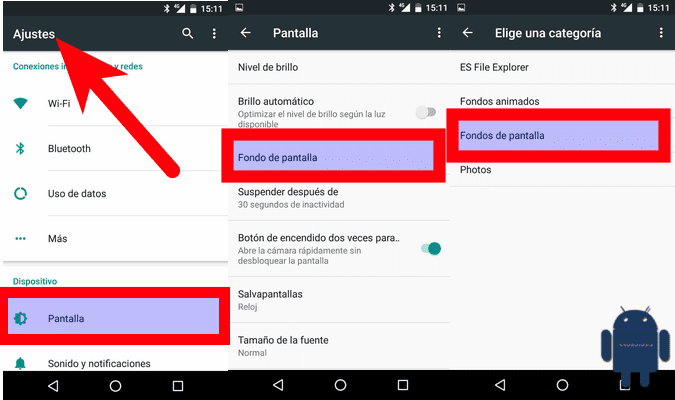
Procesul este foarte simplu, dar suntem conștienți că ceea ce este ușor pentru unii poate fi oarecum mai complicat pentru alții, așa că continuăm să detaliați pașii de urmat:
- Deschidem setările dispozitivului.
- Mergem la secțiunea «Ecran».
- În interiorul ecranului, intrăm în „Tapet”. Pe unele dispozitive, opțiunea poate apărea pur și simplu ca „Fundal”.
- În secțiunea următoare putem alege între:
- Căutați pe cardul de memorie.
- Imagini de fundal animate.
- Imagini de fundal.
- Arhiva foto.
- Intrăm în secțiunea în care va fi imaginea pe care vrem să o folosim și o alegem.
- Înainte de a seta noul tapet, putem edita unele valori, cum ar fi decuparea imaginii sau rotirea acesteia. O edităm după cum vrem.
- În cele din urmă, acceptăm.
În unele versiuni de Android, cum ar fi 4.4.2 Samsung TouchWiz, la pasul 4 va apărea direct opțiunea de a alege dacă dorim să o punem pe ecranul de start, pe ecranul de blocare sau pe ambele. Mai târziu putem indica unde să preluați imaginea din galeria de fundaluri animate, imagini de fundal sau galeria noastră. Restul este similar cu cele explicate.
Dacă ați descărcat o fotografie foarte mare, aici vă explicăm cum se modifică rezoluția unei fotografii într-un mod simplu.
Metodă alternativă pentru a schimba imaginea de fundal pe Android

Există a metodă alternativă care este primul lucru pe care cred că ar trebui să-l încercați indiferent de tipul de dispozitiv Android pe care îl aveți. Este vorba despre utilizarea unei comenzi rapide: de pe tambur sau orice altă aplicație (inclusiv un explorator de fișiere) care stochează sau are acces la imagini. Pentru a schimba imaginea de fundal cu această metodă alternativă va trebui să facem următoarele:
- Navigăm la imaginea pe care dorim să o definim ca fundal, care poate intra în rolă, în cameră, în Google Photos sau oriunde o avem.
- Deschidem imaginea.
- Ținem apăsat până când vedem opțiunile disponibile.
- Selectăm „Setați ca ...”.
- Alegem opțiunea dorită dintre cele care apar, cum ar fi:
- Numai pe ecranul de pornire.
- Numai pe ecranul de blocare.
- Pe ecranul de pornire și pe ecranul de blocare.
- La fel ca în metoda anterioară, putem edita ceva în fotografie, cum ar fi decuparea, mărirea acestuia etc.
- În cele din urmă, acceptăm schimbarea.
Este posibil ca, dacă aveți un dispozitiv ceva mai vechi, apăsarea imaginii o secundă să nu afișeze nicio opțiune. Dacă acesta este cazul dvs., va trebui să înlocuiți acea atingere cu alta: atingeți butonul de opțiuni a dispozitivului dvs. După cum știți, multe dispozitive Android au trei butoane: butonul principal sau butonul de pornire, cel pentru retrogradare și al treilea pe care îl vom atinge pentru a ne arăta opțiunile disponibile. Acesta este butonul pe care trebuie să îl atingeți la pasul 3 al procesului anterior.
Unde ajungi imagini de fundal mobile? Spuneți-ne despre resursele dvs. atunci când vine vorba de descărcarea imaginilor de fundal și de plasarea de noi imagini de fundal Android, una dintre cele mai simple și mai rapide resurse pentru a oferi telefonului sau tabletei noastre o schimbare de aspect.